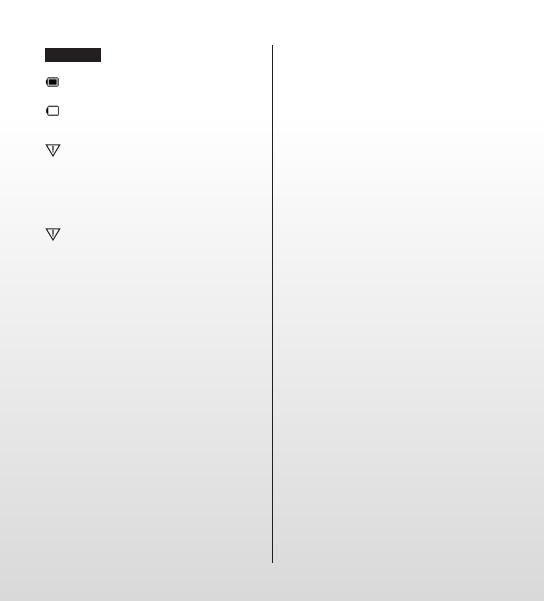
Português
• Indicador de carga
Quando o dispositivo se encontra completamente
carregado, o indicador de carga está cheio.
Quando o indicador de carga está vazio,
a bateria está descarregada e tem de ser
carregada antes da próxima utilização.
Durante o carregamento, o leitor tem de estar
ligado. Caso contrário, não pode ser carregado
nem será detectado pelo seu computador.
Desligue o leitor quando não estiver em
utilização.
Durante o carregamento, não desligue o cabo
USB. O leitor tem de permanecer no modo USB.
Quanto o carregamento estiver concluído, saia
do modo USB desligando o cabo USB.
Funcionalidades básicas
LIGAR e DESLIGAR o leitor
Pode LIGAR e DESLIGAR o leitor mantendo o botão
“play/pause” (“reproduzir/pausa”) premido.
Funções dos botões
1. Botão “PLAY” (“REPRODUZIR”): Reproduzir,
Pausar/Parar (premir botão)
2. Botão “M”: Seleccionar, Aceder aos menus
(premir botão)
3. Botão “NEXT” (“SEGUINTE”): Menu/ficheiro
seguinte, Faixa seguinte, Avanço rápido (premir
botão)
4. Botão “PRE” (“ANTERIOR”): Menu/ficheiro
anterior, Faixa anterior, Retrocesso rápido (premir
botão)
5. Botão “O”: Aumentar ou diminuir o volume
(premir botão)
Aceder aos menus
Aceda a todos os menus premindo “M” no teclado
virtual. O menu inclui um menu principal e vários
submenus.
Menu principal: Mantenha “M” premido para aceder.
Submenu: Prima “M” para aceder.
Explicação do funcionamento dos botões
Os botões podem ser utilizados de duas formas:
“Premir” significa premir e soltar de imediato.
“Manter premido” significa premir sem soltar até ser
realizada a operação desejada.
Reproduzir música
• Utilização rápida
1. Ligue os auriculares à respectiva tomada do
PMP200.
2. Ligue o leitor, entre no modo “MUSIC” (“MÚSICA”)
e prima “PLAY” (“PLAY”) para iniciar a reprodução.
3. Botão “PRE” (“ANTERIOR”): Para seleccionar a
faixa/música anterior.
Botão “NEXT” (“SEGUINTE”): Para seleccionar a
faixa/música seguinte.
4. Ajustar o volume: Prima o botão “VOL”.
Prima o botão “PRE” (“ANTERIOR”) para diminuir
o volume.
Prima o botão “NEXT” (“SEGUINTE”) para
aumentar o volume.
5. Definir repetição: Durante a reprodução, prima o
botão “M” para aceder ao submenu de repetição;
Tem sete selecções disponíveis: Normal, Repeat
one (Repetir uma), Folder (Pasta), Repeat folder
(Repetir pasta), Repeat all (Repetir todas), Random
(Aleatório), Intro.
Modo de selecção, que inclui sete modos: Natural,
Rock, Pop, Classic (Clássica), Soft (Suave), Jazz
e DBB.


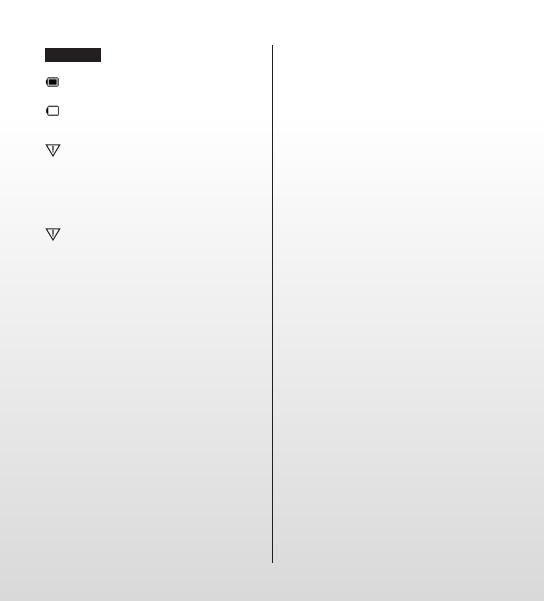







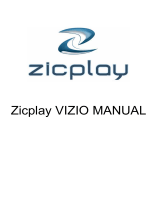 ZICPLAY VIZIO Manual do proprietário
ZICPLAY VIZIO Manual do proprietário